Οι αναφορές κελιών στο Excel μπορούν να κάνουν την εργασία σας πολύ πιο εύκολη και αποτελεσματική. Σίγουρα είστε εξοικειωμένοι με τις σχετικές αναφορές κελιών. Τι γίνεται όμως με τις απόλυτες αναφορές κελιών; Αποτελούν ένα κρίσιμο στοιχείο όταν πρόκειται να κάνετε ακριβείς υπολογισμούς στα λογιστικά φύλλα του Excel χωρίς να αλλάζουν οι αναφορές όταν αντιγράφετε τους τύπους σας. Ας εξερευνήσουμε μαζί τις διαφορές μεταξύ σχετικών και απόλυτων αναφορών κελιών.
Βασικές διαπιστώσεις
- Οι απόλυτες αναφορές κελιών παραμένουν σταθερές και δεν αλλάζουν όταν αντιγράφονται τύποι.
- Οι απόλυτες αναφορές κελιών ορίζονται από το σύμβολο του δολαρίου ($).
- Μπορείτε να ορίσετε τη σταθεροποίηση ξεχωριστά για τη στήλη, τη γραμμή ή και για τα δύο.
Οδηγίες βήμα προς βήμα
1. Προετοιμασία του πίνακα του Excel
Για να ξεκινήσετε, δημιουργήστε ένα νέο, άδειο φύλλο εργασίας του Excel. Μπορείτε να εισαγάγετε διάφορες τιμές στην πρώτη γραμμή. Για παράδειγμα, ας υποθέσουμε ότι έχετε ένα κεφάλαιο 500 ευρώ που θέλετε να χρησιμοποιήσετε για διάφορες αγορές.
2. Εισάγετε τα έξοδα
Εισάγετε τα ποσά που θέλετε να δαπανήσετε για τις αγορές στα αντίστοιχα κελιά. Για το παράδειγμά μας, ας υποθέσουμε ότι ξοδεύετε 50 € στη Rewe, 80 € στην Marktkauf και 130 € στην Saturn.
3. Υπολογισμός του υπόλοιπου κεφαλαίου
Τώρα θέλουμε να υπολογίσουμε το υπόλοιπο κεφάλαιο μετά από κάθε αγορά. Σε ένα νέο κελί, μπορείτε να εισαγάγετε τον τύπο για τον υπολογισμό του κεφαλαίου που απομένει μετά τις αγορές στο Rewe. Ο τύπος θα είναι =B1-B3, όπου B1 είναι το αρχικό σας κεφάλαιο και B3 είναι το ποσό που ξοδέψατε στο Rewe.
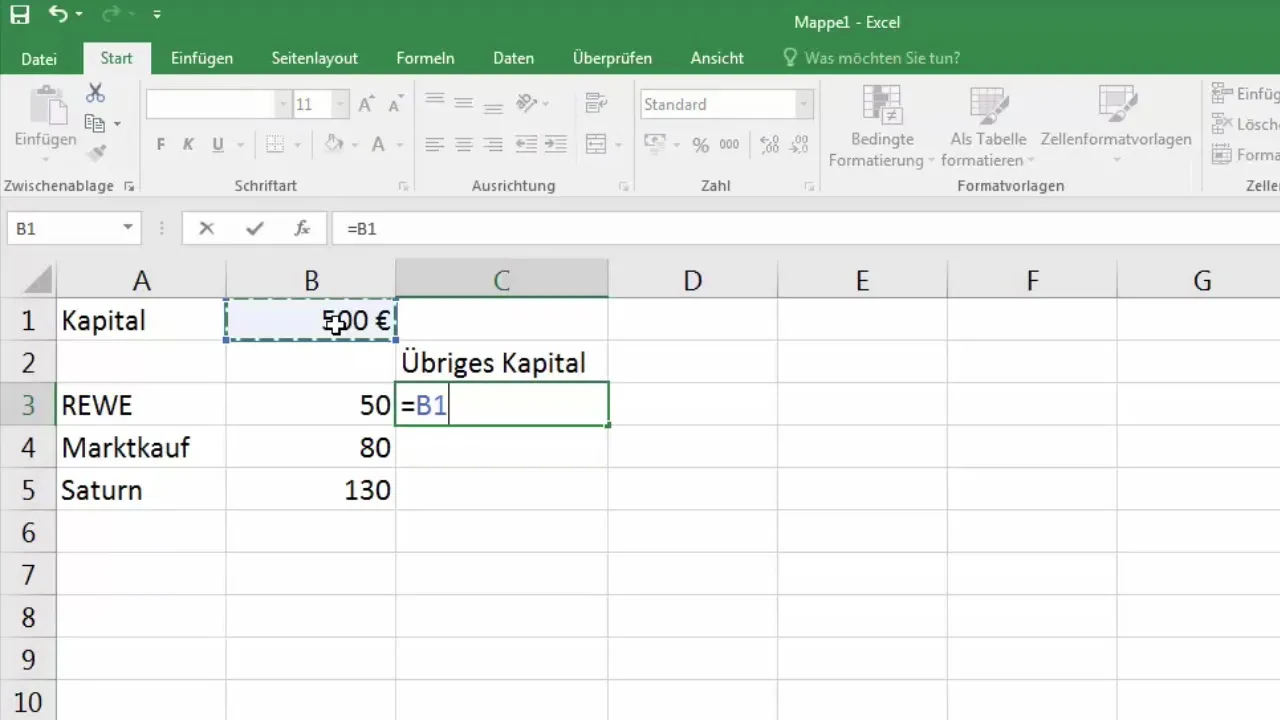
4. Αντιγράφοντας τον τύπο και παρατηρώντας τις σχετικές αναφορές
Τώρα σύρετε το κελί με τον υπολογισμένο τύπο προς τα κάτω. Θα παρατηρήσετε ότι οι τιμές αλλάζουν και οι αναφορές δεν είναι σωστές. Σε αυτό το σημείο μπαίνει στο παιχνίδι η διαφορά μεταξύ των σχετικών και των απόλυτων αναφορών κελιών.
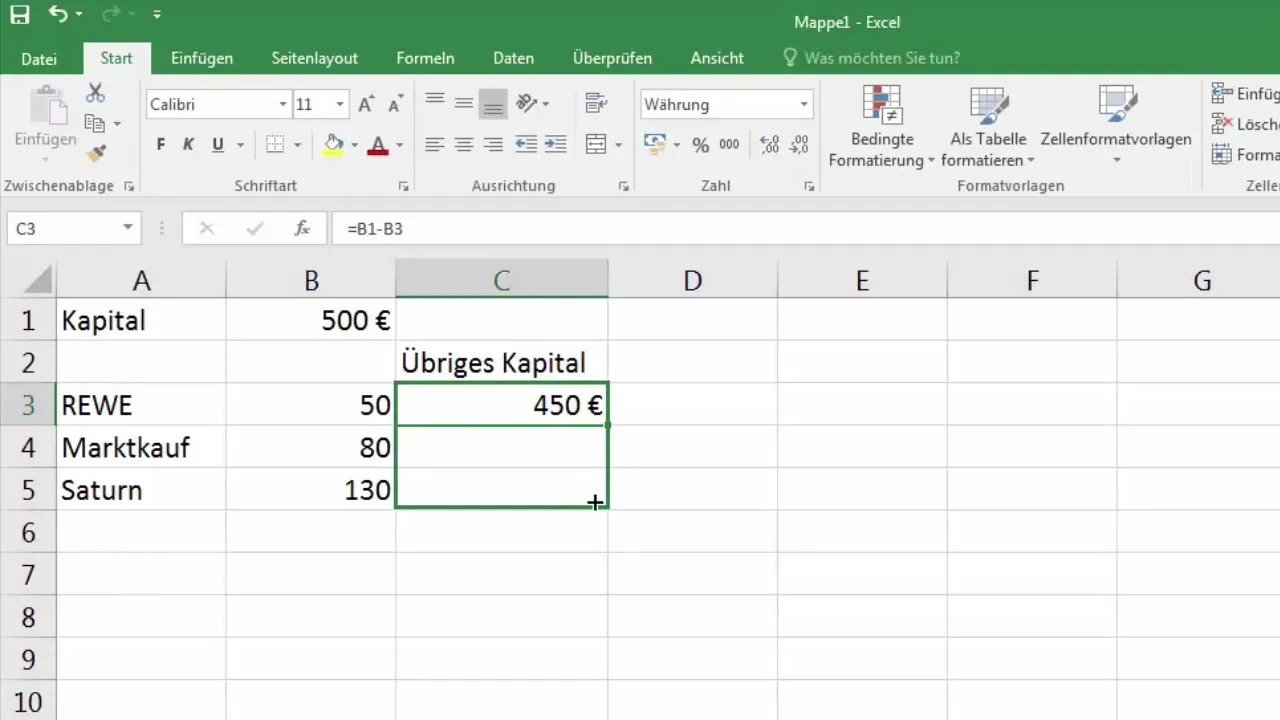
5. Εισαγωγή της απόλυτης αναφοράς κελιού
Για να διασφαλίσετε ότι η αναφορά στο κεφάλαιό σας στο B1 παραμένει πάντα η ίδια, μπορείτε να ορίσετε αυτό το κελί ως απόλυτη αναφορά κελιού. Αυτό γίνεται τοποθετώντας σύμβολα δολαρίου μπροστά από τα ονόματα των στηλών και των γραμμών. Αυτό ονομάζεται $B$1, το οποίο καθορίζει το κελί.
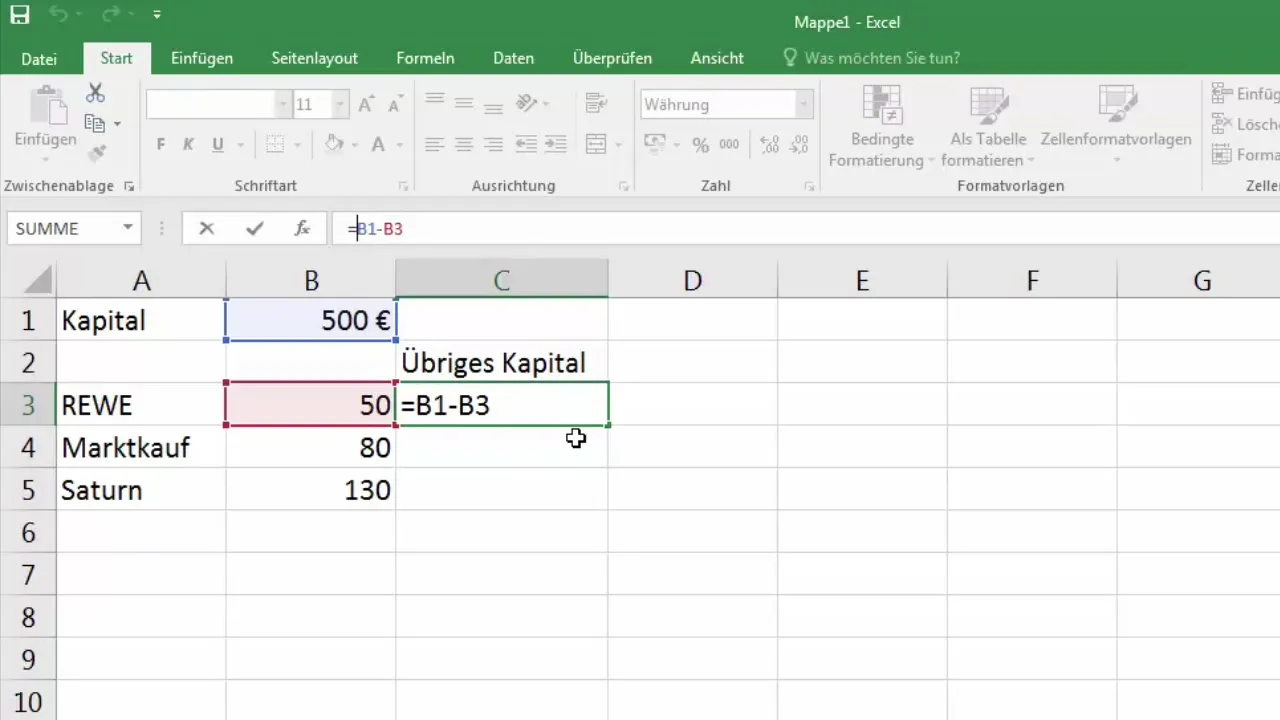
6. Ρύθμιση του τύπου με απόλυτη αναφορά
Τώρα αλλάξτε τον τύπο σας σε =$B$1-B3. Αυτό σημαίνει ότι η τιμή στο Β1 αναφέρεται πάντα όταν αντιγράφετε τον τύπο προς τα κάτω, γεγονός που σας δίνει τώρα τα σωστά αποτελέσματα.
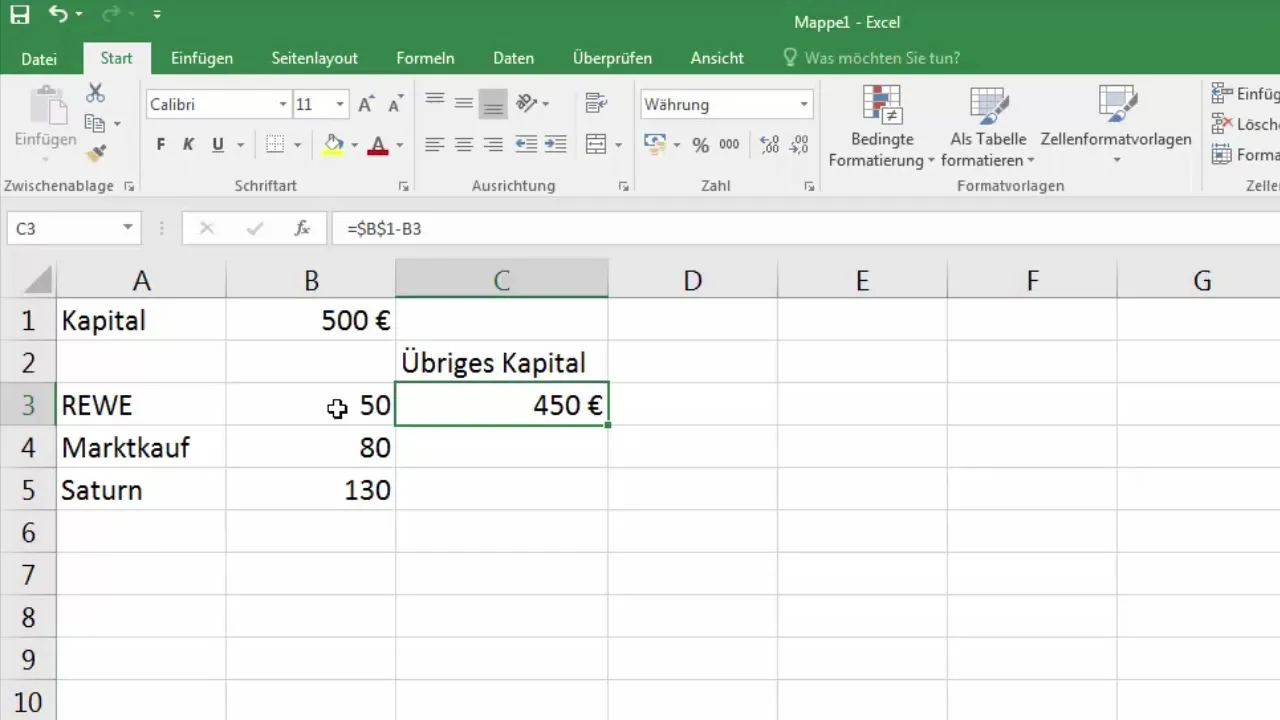
7. Υπολογισμοί προς τα κάτω με αναφορά στη γραμμή
Αν θέλετε να οργανώσετε τους υπολογισμούς έτσι ώστε το ποσό να αφαιρείται πάντα από την προηγούμενη γραμμή, μπορείτε να το κάνετε με τον ίδιο τρόπο. Αντ' αυτού, εισαγάγετε τον τύπο =C2-$B$1 στο C3. Ο υπολογισμός τότε δείχνει στο κελί ακριβώς πάνω από την τρέχουσα γραμμή και αφαιρεί το ποσό στο B1.
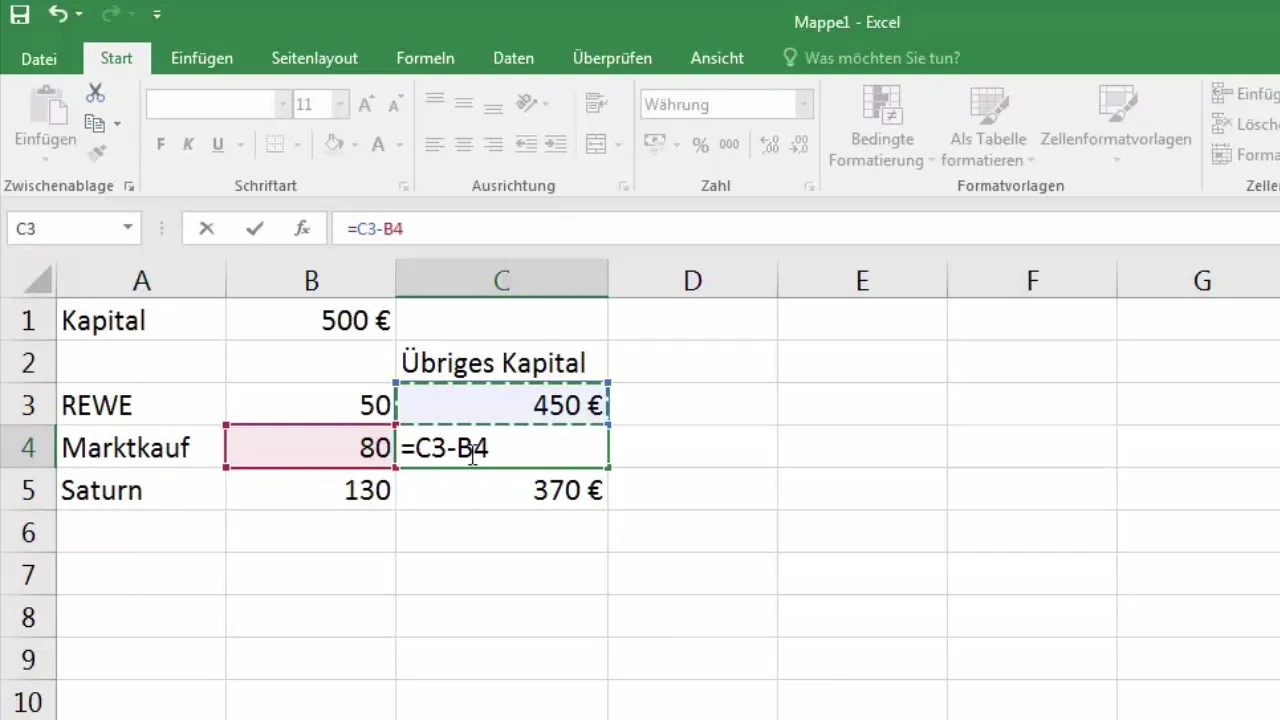
8. Περαιτέρω υπολογισμοί και χρήση σημείων δολαρίου
Αν συνεχίσετε να εκτελείτε τους υπολογισμούς με αυτόν τον τρόπο, μπορείτε να χρησιμοποιήσετε τα σύμβολα δολαρίου για να καθορίσετε είτε τη γραμμή είτε τη στήλη είτε και τα δύο. Αυτό σας δίνει τη μέγιστη δυνατή ευελιξία στους υπολογισμούς σας.
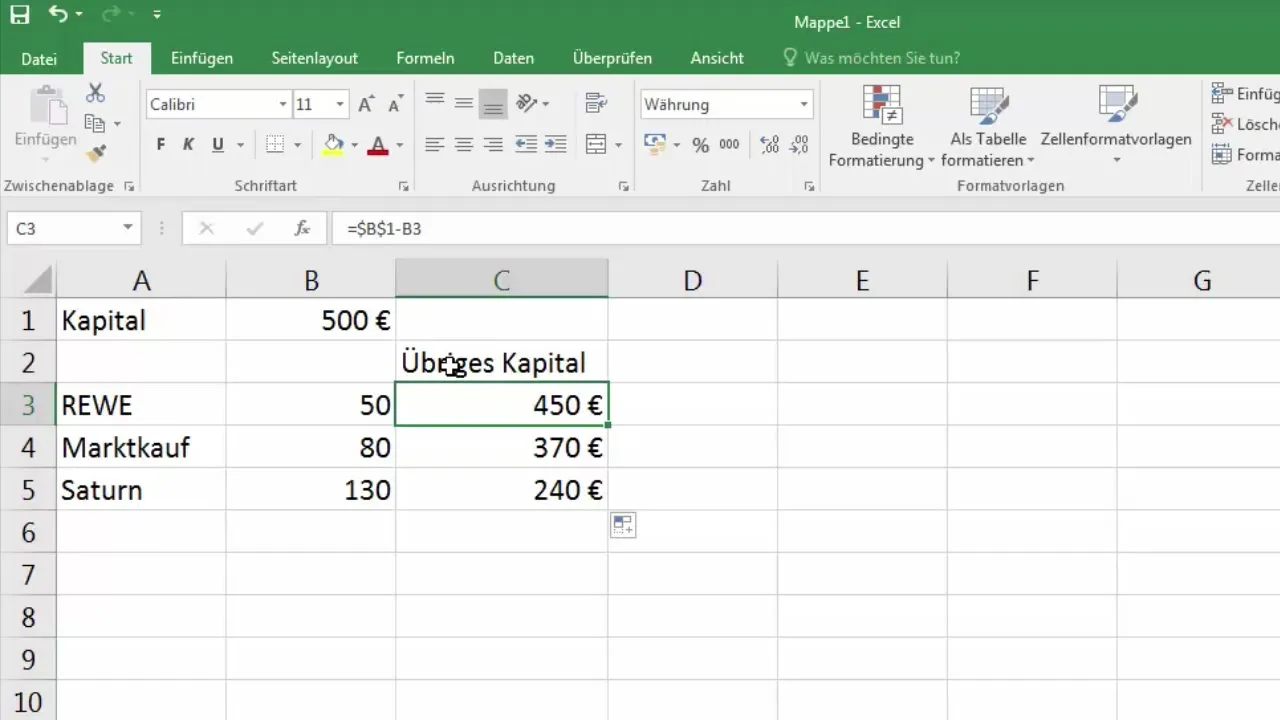
9. Αντιγραφή των τύπων προς τα δεξιά
Εάν αντιγράψετε τους τύπους προς τα δεξιά, η στήλη B (§B$) παραμένει σταθερή. Όλες οι άλλες αναφορές εξακολουθούν να αντιμετωπίζονται σχετικά, γεγονός που αποτελεί σημαντικό πλεονέκτημα για μεγαλύτερες ποσότητες δεδομένων ή περαιτέρω υπολογισμούς.
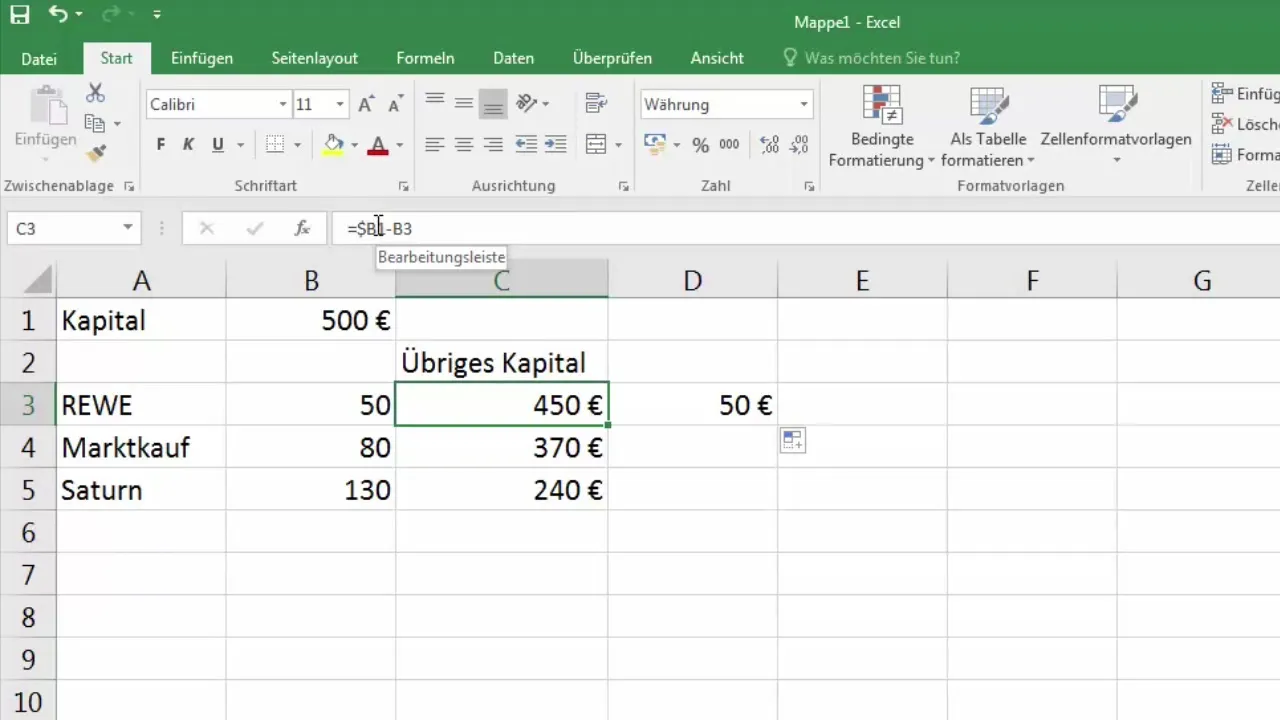
10 Συμπέρασμα σχετικά με τη χρήση των αναφορών κελιών
Συνοψίζοντας, είναι απαραίτητο να κατανοήσετε τις διαφορές μεταξύ των σχετικών και των απόλυτων αναφορών κελιών, προκειμένου να αξιοποιήσετε πλήρως τις δυνατότητες του Excel. Είτε εργάζεστε με οικονομικά δεδομένα, στοιχεία πωλήσεων ή άλλα στατιστικά στοιχεία, η σωστή χρήση αυτών των αναφορών κελιών μπορεί να διευκολύνει πολύ την ανάλυση και την υποβολή εκθέσεων.
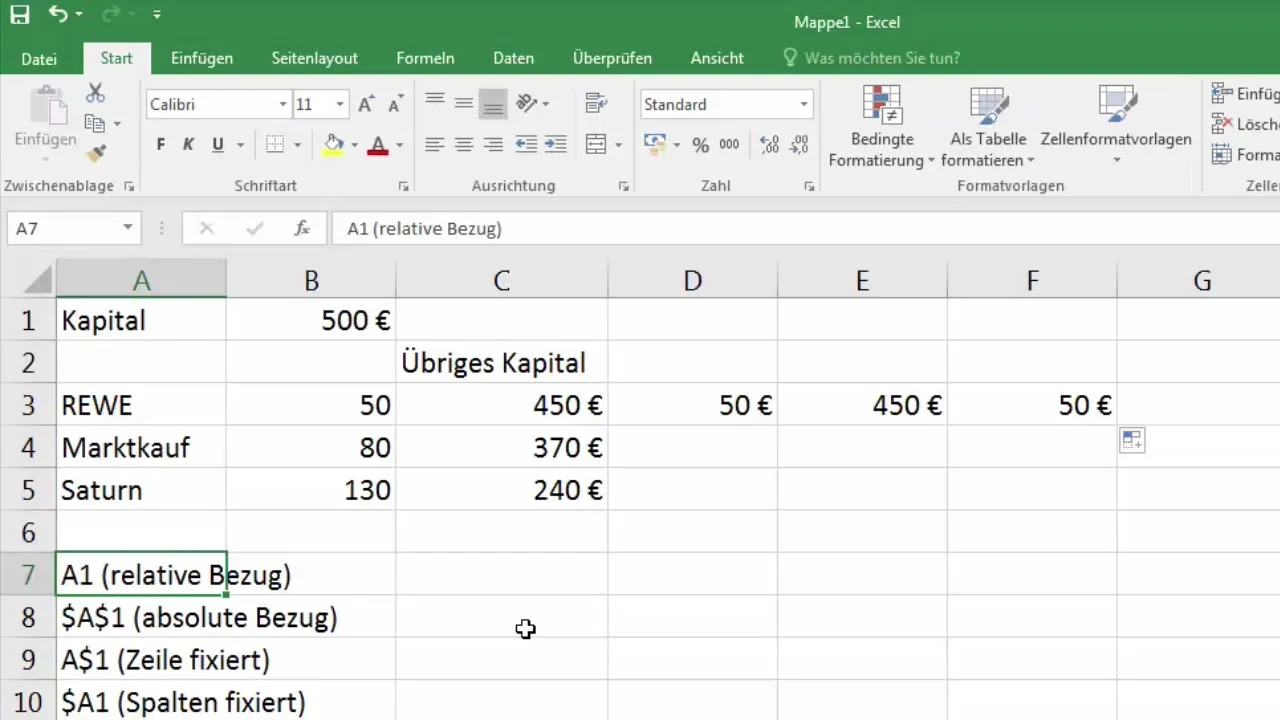
Περίληψη
Έχετε πλέον μάθει τα βασικά στοιχεία για τις απόλυτες αναφορές κελιών στο Excel. Αυτή η δεξιότητα θα σας επιτρέψει να εκτελείτε πιο αποτελεσματικούς και χωρίς λάθη υπολογισμούς καθώς οργανώνετε και αναλύετε τα δεδομένα σας.
Συχνές ερωτήσεις
Ποια είναι η διαφορά μεταξύ σχετικών και απόλυτων αναφορών κελιών;Οι σχετικές αναφορές κελιών αλλάζουν όταν αντιγράφονται τύποι, ενώ οι απόλυτες αναφορές κελιών παραμένουν οι ίδιες.
Πώς μπορώ να ορίσω μια απόλυτη αναφορά κελιού σε έναν τύπο του Excel;Προσθέτοντας σύμβολα δολαρίου μπροστά από τα ονόματα των στηλών και των γραμμών.
Μπορώ να καθορίσω μόνο τη γραμμή ή τη στήλη;Ναι, μπορείτε να χρησιμοποιήσετε A$1 για μια σταθερή γραμμή ή $A1 για μια σταθερή στήλη.
Τι συμβαίνει αν δεν ορίσω τα σύμβολα δολαρίου;Τότε η αναφορά κελιού γίνεται σχετική και αλλάζει όταν αντιγράφετε τον τύπο.
Πώς με βοηθάει η γνώση των αναφορών κελιών στο Excel;Διευκολύνει την εκτέλεση υπολογισμών και αποτρέπει τα λάθη κατά την αντιγραφή.


